出版

グリッドを表示せずに表をきれいに配置したい場合は、表を作成して境界線をオフにします。
列形式リストは関連データを共有する一般的な方法ですが、作成には苦労することがあります。タブを使って列を作成することもできますが、そうするとグリッドがかなり不安定になり、値や新しい列の削除や追加が面倒になります。列形式リストが必要な
場合は 、表の方が柔軟性が高いかもしれません。例えば、各行の項目間をタブで1回だけ移動し、行末でReturnキーを押すことで、次のリストを作成しました。(この時点では、列が正確に揃うことはほとんどありません。)リストを表に変換するには、4つの行すべてを選択し、「表」メニューをプルダウンして「挿入」を選択し、「表」を選択しました。従来の表ではなく、列形式リストのように表示したい場合は、これらの境界線が問題になります。境界線を消すには、表を選択して[Ctrl]+[Alt]+Uを押します。または、境界線を右クリックし、コンテキストメニューから「罫線と網かけの設定」を選択し、「罫線」タブの設定セクションで「なし」をクリックします。Wordでは画面上では境界線が薄く表示されますが、印刷には表示されません。線が目立たないテーブルのような柔軟性が得られます。
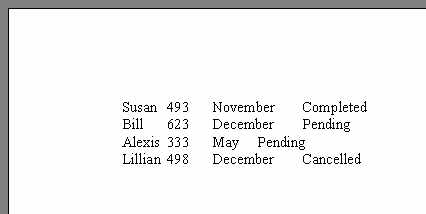

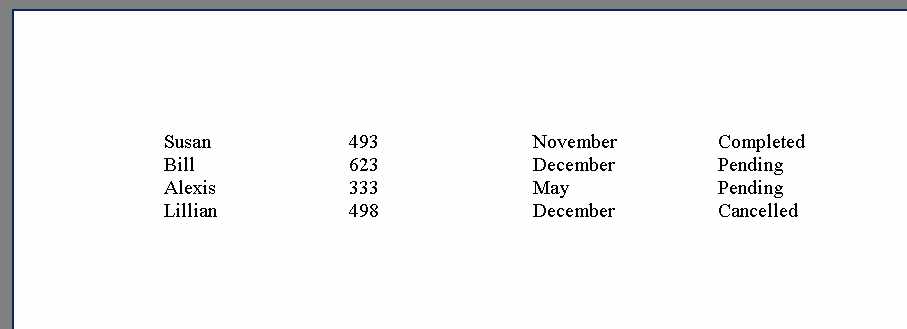

スーザン・ハーキンス
スーザン・セールス・ハーキンスは、デスクトップソリューションを専門とするITコンサルタントです。以前は、世界最大の技術雑誌出版社であるコブ・グループの編集長を務めていました。









